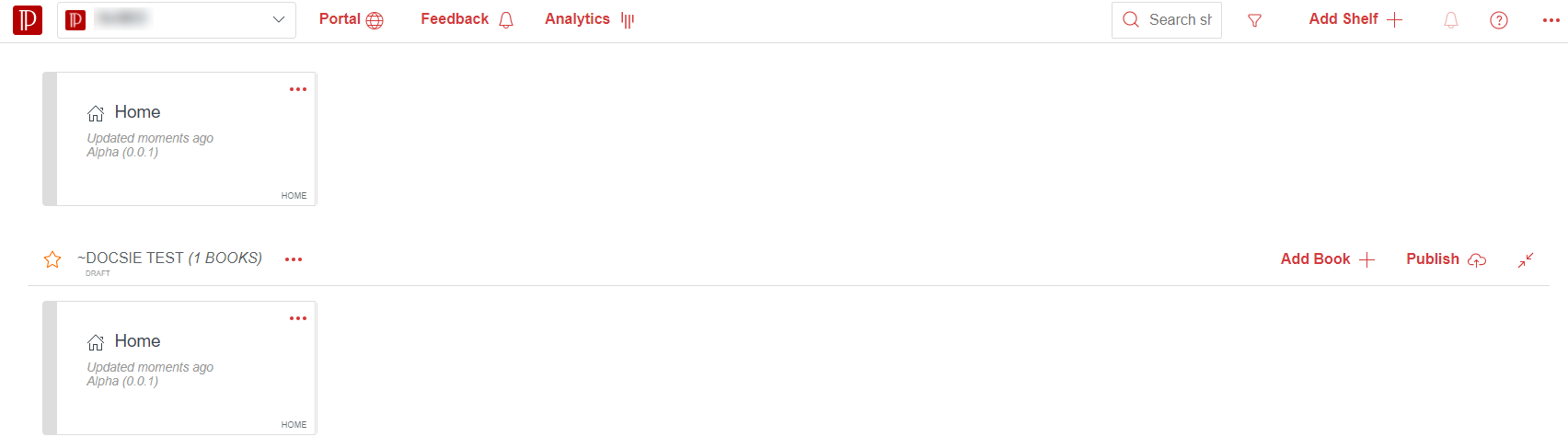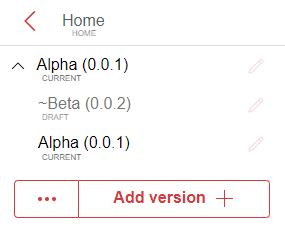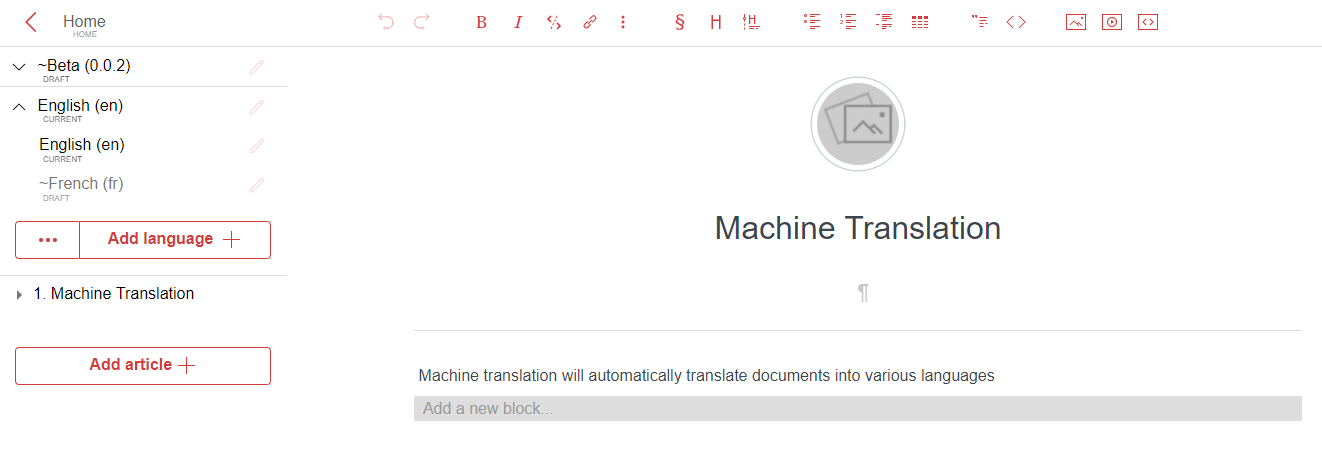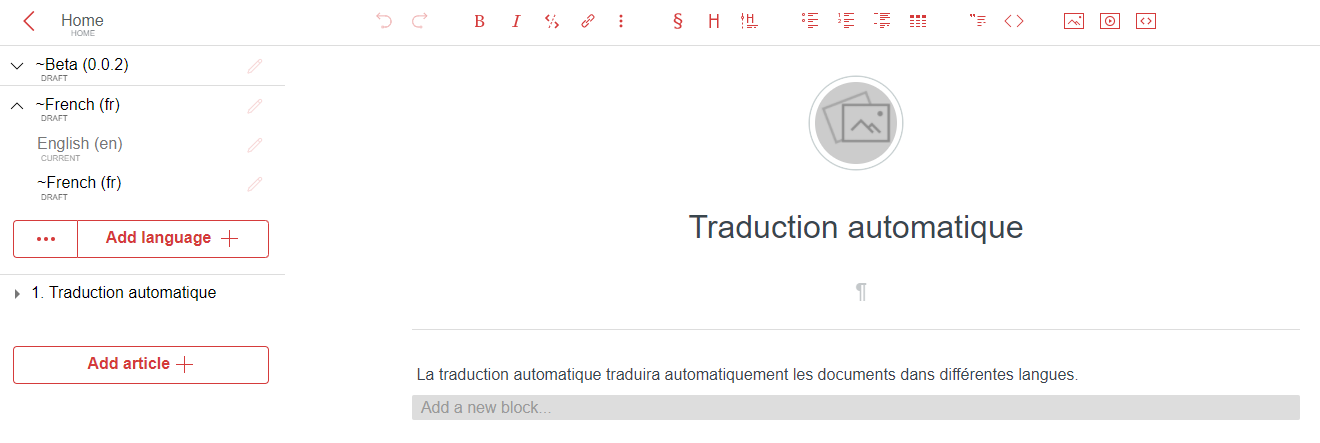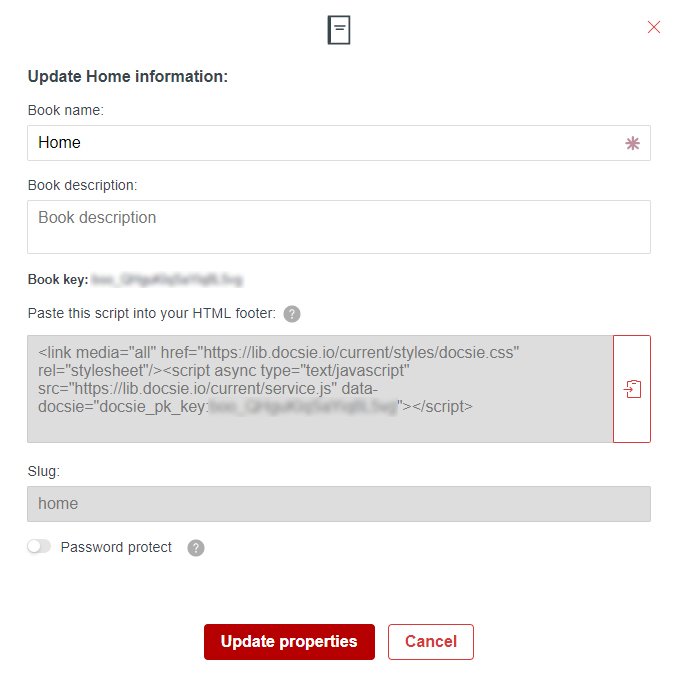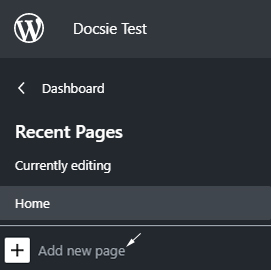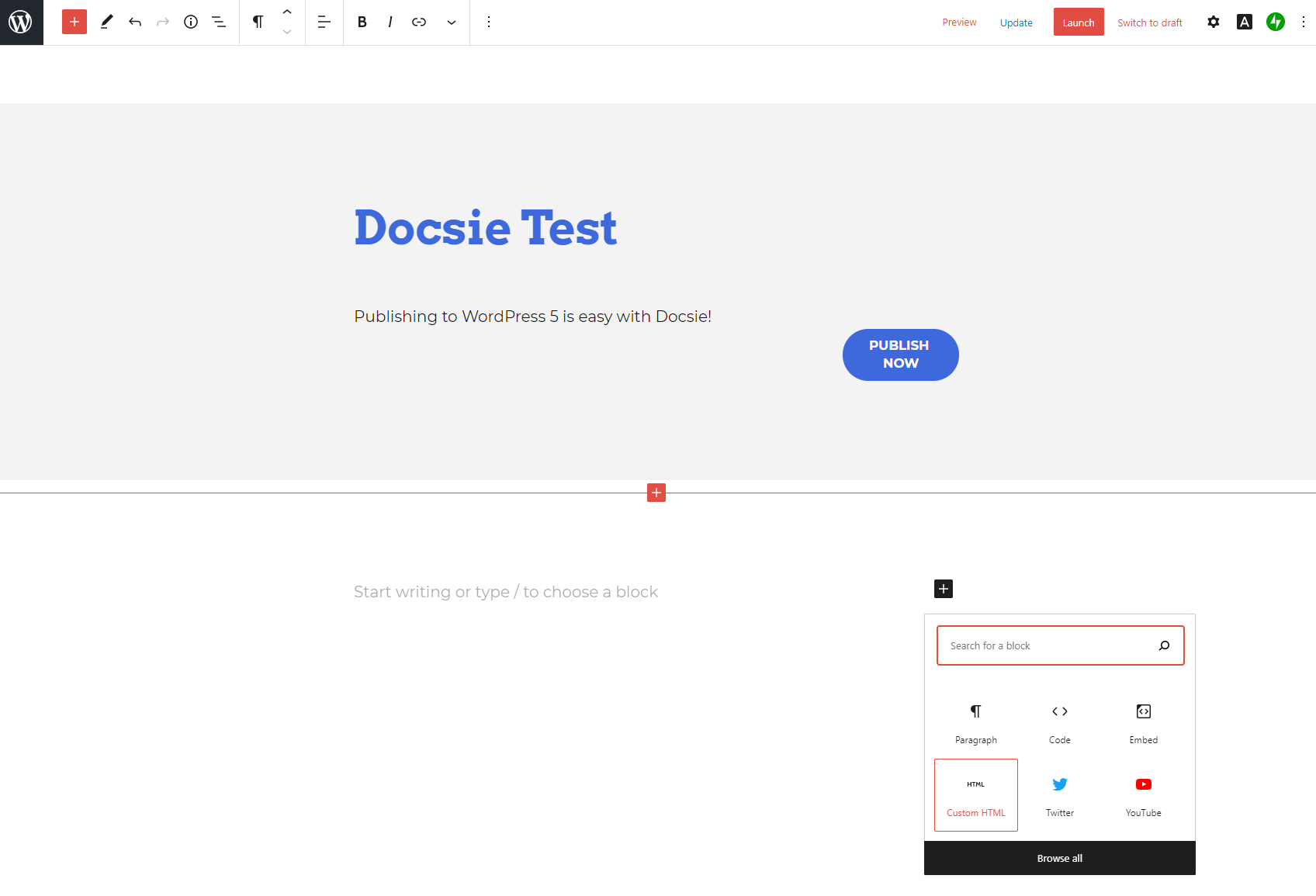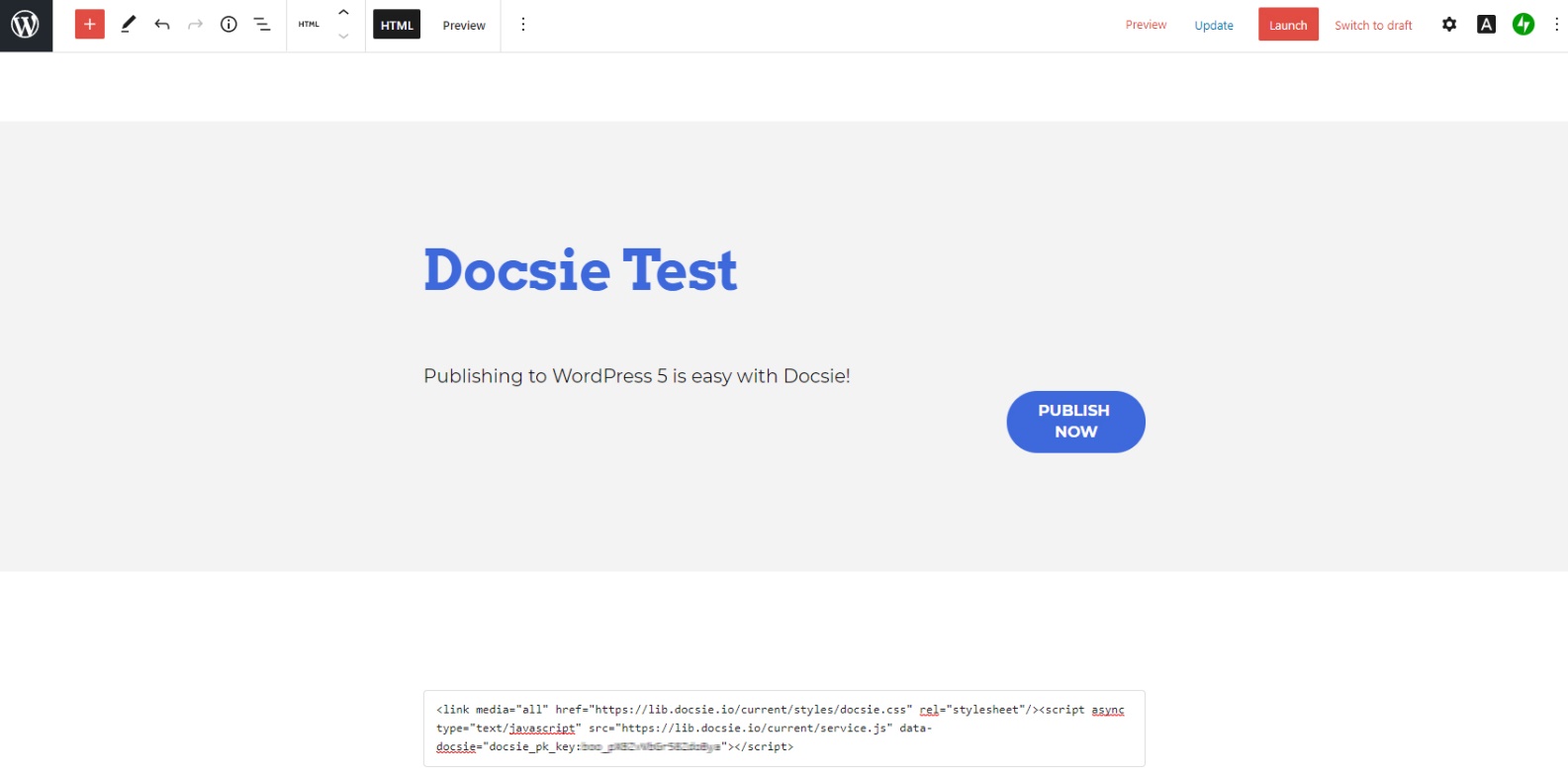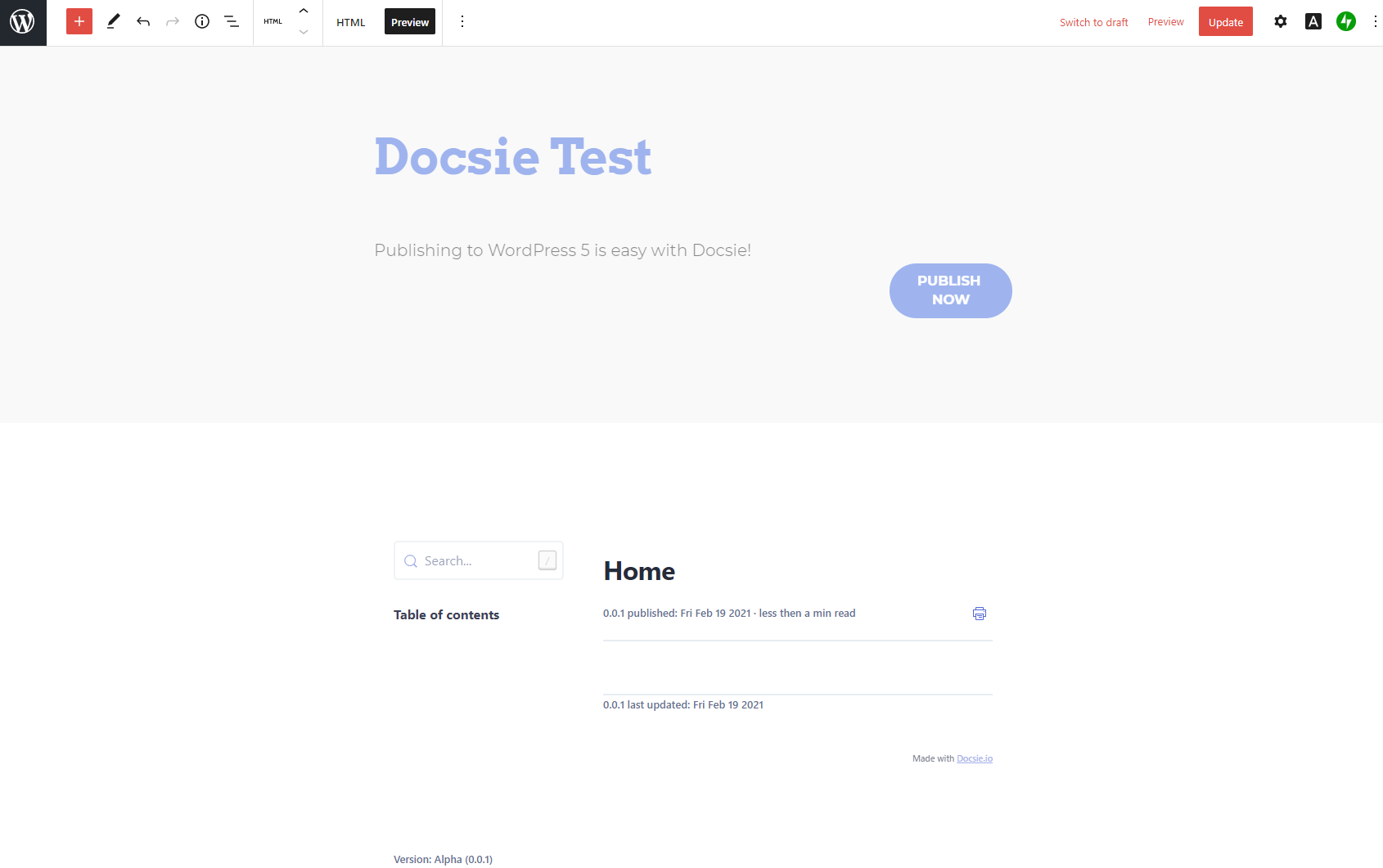Discover how you can streamline documentation hosting and management on WordPress with Docsie
Throughout the customer journey, people search for information and guidance to support their purchasing decisions. Before a purchase, customers want to understand how a product works and whether it will meet their requirements. During and after a purchase, customers will appreciate documentation detailing how to configure and use your service – helping them shape and mold functionality to meet their needs.
To quote Matshona Dhliwayo – "Knowledge is wealth." Modern digital consumers are privileged to have a wealth of knowledge at their fingertips, courtesy of the internet. For enterprises that lack the capacity or ability to share knowledge on their services – this means they are losing out on a distinct, information-driven competitive advantage.
This is confirmed by a recent 2020 Eptica study, where 36% of business respondents are failing to answer routine customer queries via digital channels. In a best-case scenario, these failures will drive up demand in the customer service department as people request information – increasing staff costs and workloads. The worst-case scenario is customer abandonment. Customers will find a competitor offering more pre- and post-sale documentation, thus improving confidence and the likelihood of following through on a purchase.
Answering Routine Queries With a Self-Service Documentation Portal
Routine queries are common, low-level questions concerning aspects of your product or service – including configuration, billing, and technical support. In most cases, query types will remain consistent, with similar questions being answered with equally similar responses from customer service agents. These low-level workloads are repeatable and predictable, making them ideal candidates for self-service.
By implementing a self-service documentation portal, businesses can reduce their customer support workloads. This coincides with shifting consumer sentiment. A 2020 ContactBabel study found that 61% of US respondents identified AI-enabled self-service as 'very important.' This demonstrates how customers not only accept contact-free support, they embrace it. In particular, millennials want to serve themselves – with 73% of consumers in this Aspect study saying they should have the ability to solve problems independently.
Using Docsie for WordPress Documentation
To help consumers help themselves, implementing a documentation portal is essential. Docsie is a great way to manage and share documentation across the entire business – catering to both your loyal customers, and passionate internal employees!
Docsie Workspaces, Books, and Shelves
Within a Docsie workspace, businesses can craft and store documentation to be published in a documentation portal. For individual products, Docsie provides a 'shelf' on which related documentation – or 'books' – can be organized and managed. Business users can create as many 'books' and 'shelves' as they require, making Docsie organizable and highly-scalable. This documentation will collectively form a 'library' where staff can add knowledge and customers can use this knowledge to learn about your products and services.
Docsie Document Versioning
Docsie also enables document versioning, keeping multiple iterations of a document organized and available long-term. This is ideal for development teams. New product releases and API updates can be documented, with historical documentation as a backup for customers that continue using older versions of your products and services – efficiently catering to a fragmented user base.
Docsie Custom Documentation Hubs
Each brand looks and feels different. Docsie enables custom branding across all documentation, integrating company logos, color schemes, and typography for consistent publishing on company websites. This allows businesses to change branding assets once in Docsie and propagate these changes across all documents on any hosting platform – streamlining branding management.
Docsie Machine Learning Language Translation
Global enterprises need to communicate knowledge in multiple languages. Docsie provides further management of translated documentation, creating alternative 'books' on each product 'shelf' for different languages. These 'books' can be manually transcribed, or businesses can opt for Docsie's built-in machine translation feature.
Machine translation will automatically translate documents into various languages – an important feature considering 75% of respondents were more likely to make a purchase if support was provided in their local language, according to a 2020 CSA research study.
Docsie Vocally: Visualized Feedback
Docsie Vocally allows users to provide feedback on individual 'books' in a documentation portal. This helps businesses identify useful and impactful documentation that offers measurable benefits to users. It also helps businesses find non-performant documentation, which should be revised and replaced to offer more value to customers. Feedback consists of 'emotional ratings' on a 5-point rating scale or text messages containing explanations for feedback. Businesses can dive deeper into user experience (UX) monitoring with recorded actions on pages for each user, illustrating customer browsing habits in relation to their feedback to guide business decisions.
Getting Started With Docsie on WordPress 5
Businesses can use Docsie's functionality to manage their documentation while hosting items on a platform of their choice – in this case, WordPress. Publishing to WordPress from within Docsie could not be simpler, requiring a single deployment script to push and publish content.
Docsie WordPress Deployment Script Creation
Open the Book you wish to publish in Docsie.
In the Settings panel, locate Properties.
Click (get self-publish script)
Your code will appear ready to copy into WordPress.
Additionally, in the Portal view, businesses can select existing documentation from each shelf or an entire workspace to publish.
Included here are Content Filters - Support, Site Content, Terms and Policy, Documentation, Other Pages – offering granular control over what gets published to WordPress.
Businesses can also choose Display Styles – including Version Picker, Language Picker, Section Anchors, Footer Navigation – controlling the final formatting output on WordPress.
Business users simply choose what to publish, defining content filters and display styles through the graphical user interface (GUI) – with Docsie generating a final deployment script in the lower Text Area. This is known as low-code or codeless.
Now we can publish to WordPress!
Adding the Script to WordPress
After logging into the WordPress dashboard, navigate to Pages.
Select Add new page and create a title, or select an existing page.
In the WordPress text editor, click the Add button on a website block. Select the Custom HTML option to add Docsie’s code script.
Copy your deployment script in Docsie to add it to the clipboard. Then in WordPress, paste the code string into your Custom HTML box. You can also specify a WordPress page name, though Docsie will control titling for you automatically in the embedded document.
The final step is clicking Preview next to HTML at the top of the page in the WordPress editor.
Your Docsie documentation will appear seamlessly on the page! You can now click Update in the top right to publish to your live webpage. This quick and easy process can be repeated with all of your documentation. It supports rapid publishing for small and large documentation libraries; simply paste and go!
NOTE – WordPress 5 will show its own title and other website elements using this method, perfect for embedding Docsie documents around other website elements. If you want to load nothing but the Docsie document - paste your code string into the HTML footer of your page in the WordPress Code Editor, and leave the rest of the page blank.
Collaborate With Team Members in Docsie
Docsie simplifies cross-channel publishing by improving consistency, ease of use, and scalability for large documentation libraries. Docsie also supports collaboration to help your team orchestrate their documentation management workflows.
Docsie Internal and External Collaborators
Documentation needs to be written before it can be published. This could include internal writing staff or external collaborators paid per project to write documentation. Docsie caters to all of the above, allowing businesses to create Teams and manage people and content simultaneously.
Internal staff can be added to a Team manually by an Owner or Admin, through group policy using Docsie role-based access controls (RBAC), or request access to join a Team group.
External collaborators can be invited to a Team via email within the Docsie portal, making onboarding for contractors fast and efficient.
Docsie Team Chat
Instead of email or Slack, businesses can use Docsie Team Chat. This centralizes communications related to your documentation to improve focus, while facilitating instant messaging (IM) for faster team responses. Team members will receive message notifications in the Docsie portal or via email – ensuring nobody misses any crucial pieces of information.
Docsie Permissions and User Management
Docsie uses a role-based access control (RBAC) framework – sometimes referred to as identity access management (IAM) - to control user permissions for documentation access. Each user can be designated as an Owner, Admin, Editor, and Viewer to enable granular control over access, data governance, and security – contained under the umbrella of governance risk compliance (GRC).